1、新建一个空白的PPT文档
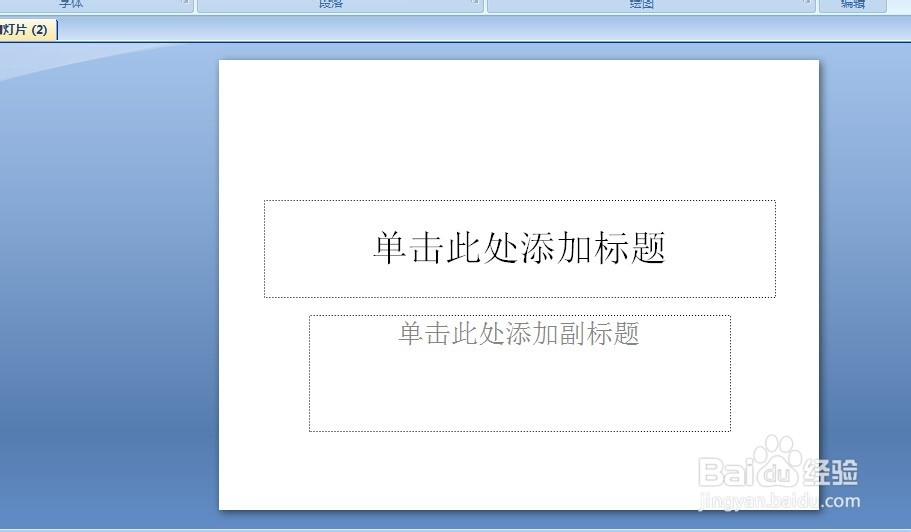
2、在上方的菜单栏中选择插入后,点击形状,选择矩形。
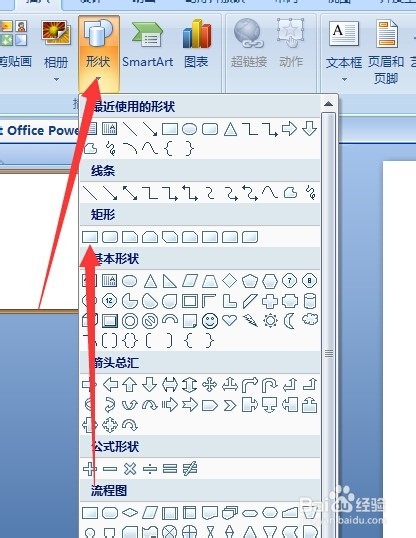
3、在这个矩形上右击,在出来的下拉菜单中选择设置形状格式。
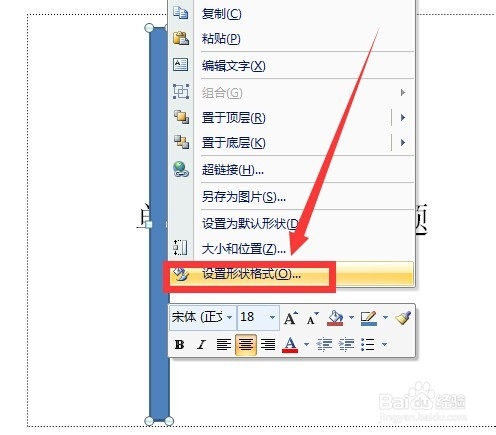
4、在形状和格式的选项框中,选择三维格式,宽度和高度调整为6磅。
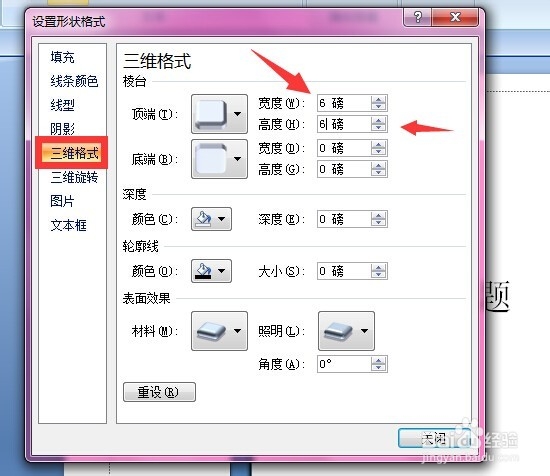
5、接下来调整颜色,可以在填充里选择颜色,之后在三维格式中调整颜色。
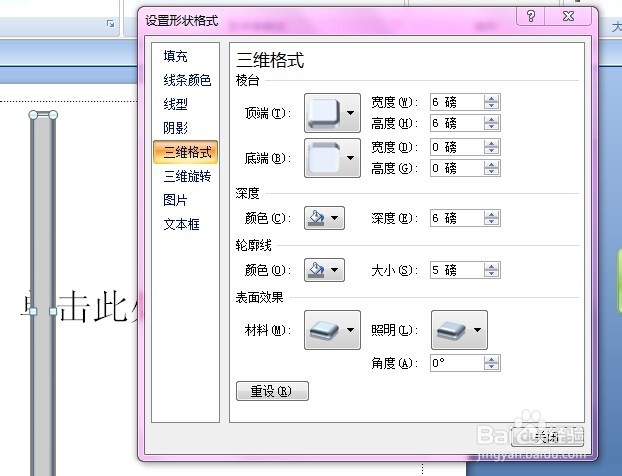
6、接下来插入形状,选择流程图中的一个类似红旗的形状。
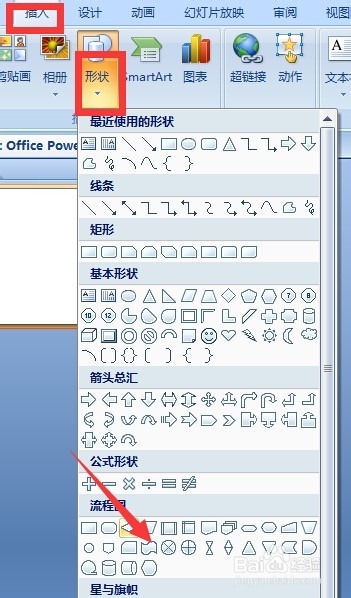
7、插入红旗后,右击选择设置形状和格式,在填充中选择纯色填充,选择红色。
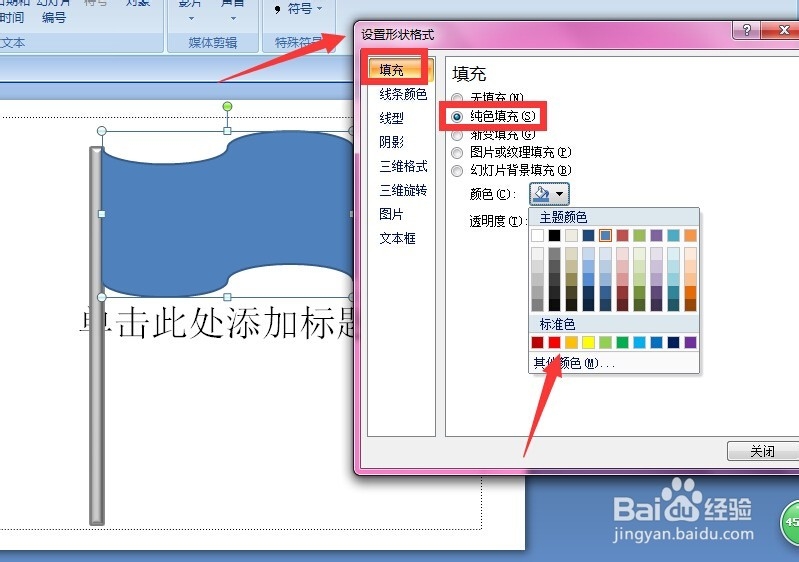
8、更换好颜色后,插入五角星,设置五角星的形状和格式后,选择纯色填充后,选择黄色后,线条选择无线条后,五星红旗制作好了。

